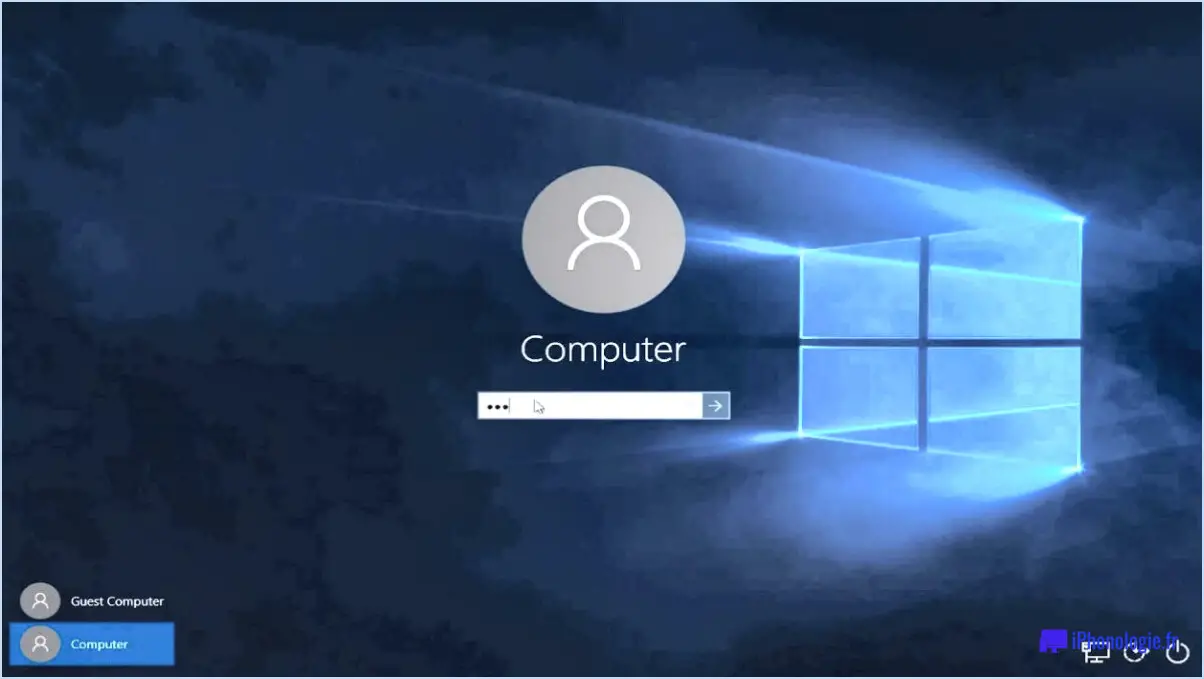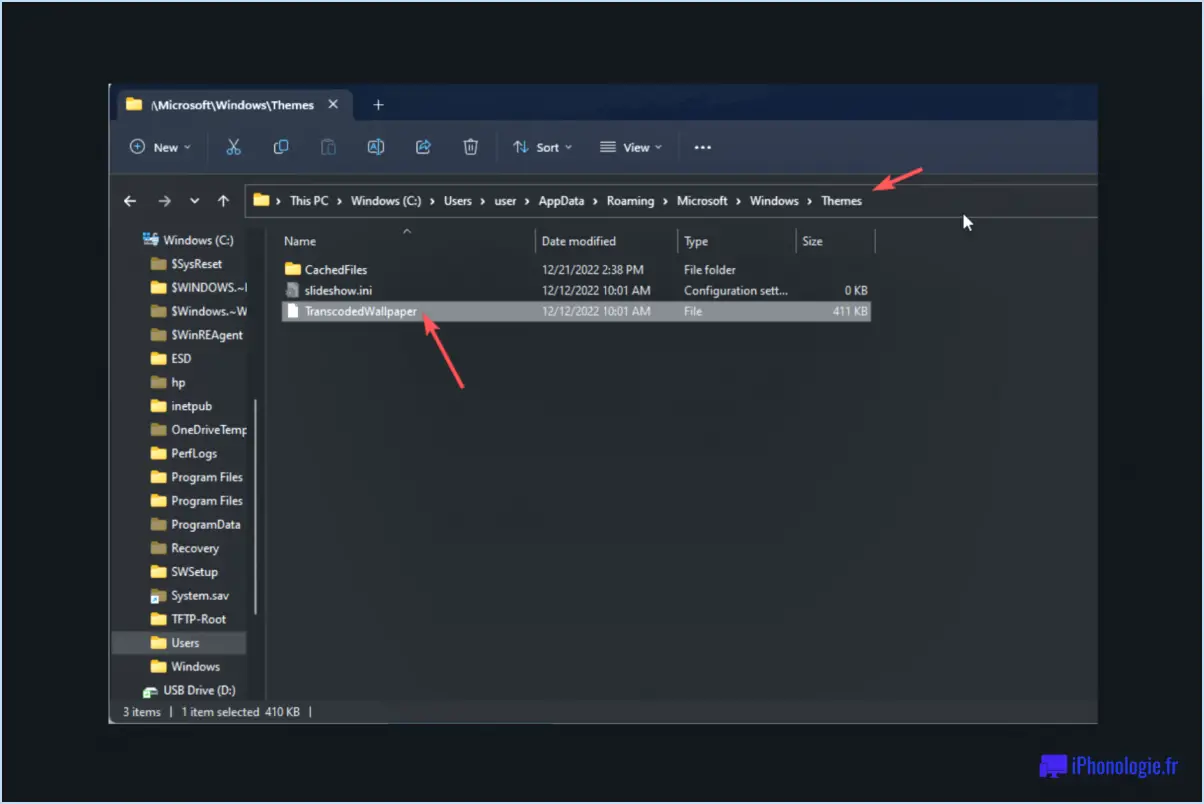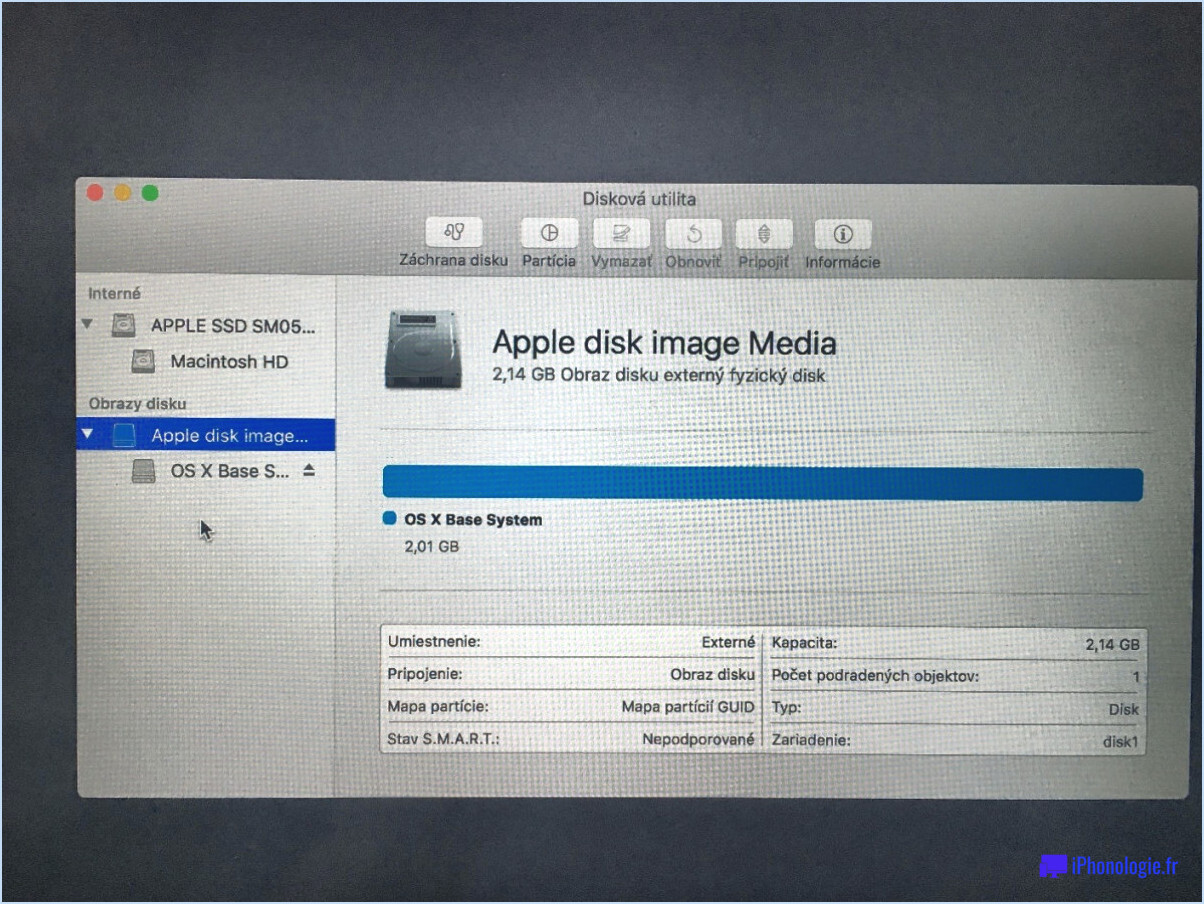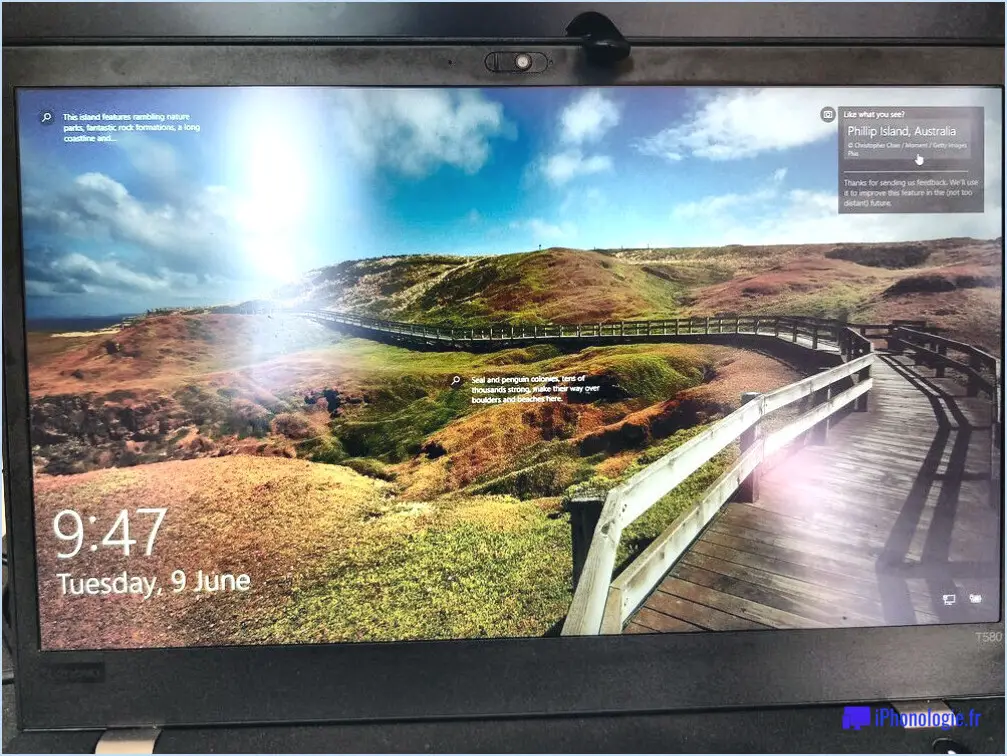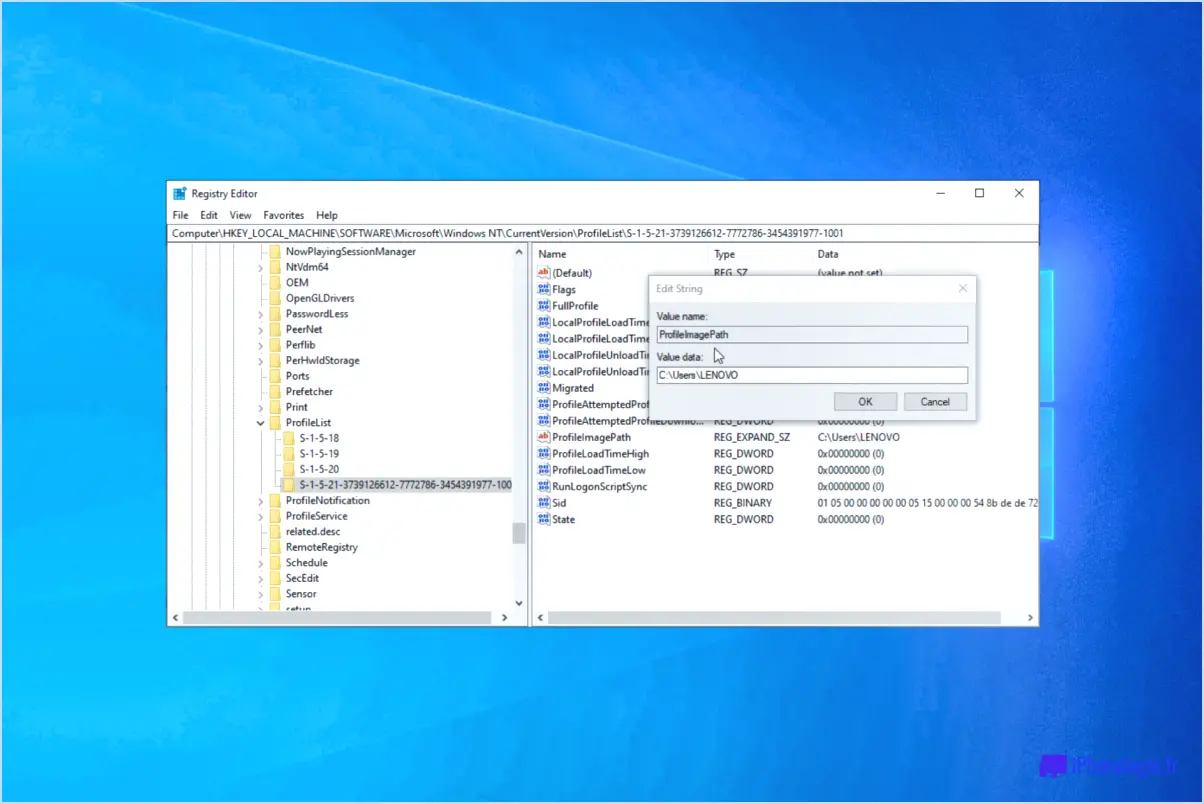Comment supprimer l'administrateur sur le Macbook Air?
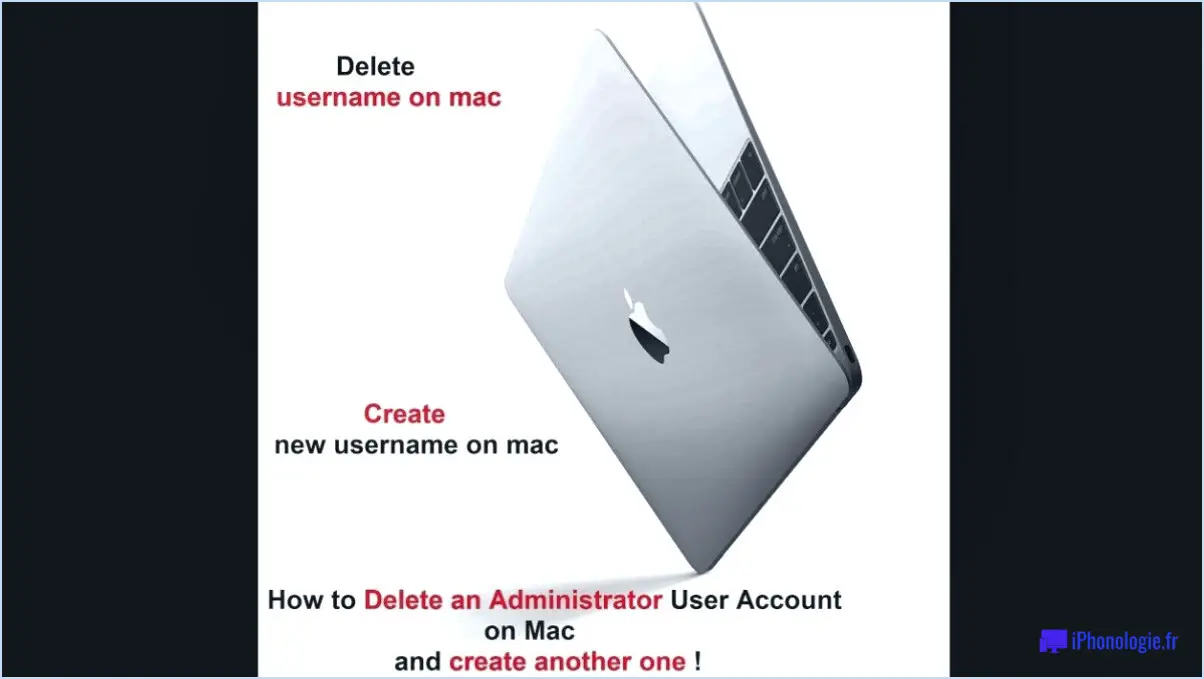
Pour supprimer un compte administrateur sur un MacBook Air, vous pouvez suivre les étapes suivantes :
- Cliquez sur le logo Apple dans le coin supérieur gauche de l'écran et sélectionnez "Préférences système" dans le menu déroulant.
- Maintenant, localisez la section "Utilisateurs & Groupes" en bas à gauche de l'écran et cliquez dessus.
- Il se peut que vous deviez cliquer sur l'icône du cadenas en bas de l'écran pour effectuer des modifications. Saisissez votre mot de passe lorsque vous y êtes invité.
- Sélectionnez le compte d'utilisateur administrateur que vous souhaitez supprimer dans la colonne de gauche.
- Cliquez sur l'icône moins près du bas de la fenêtre pour supprimer le compte d'utilisateur sélectionné.
- Une invite s'affiche pour vous demander si vous souhaitez sauvegarder le dossier personnel de l'utilisateur. Vous pouvez choisir de le conserver ou de le supprimer, selon vos préférences.
- Enfin, cliquez sur le bouton "Supprimer l'utilisateur" pour confirmer la suppression.
Il est important de noter que vous devez être connecté en tant qu'administrateur pour supprimer un autre compte d'administrateur. Si vous n'êtes pas connecté en tant qu'administrateur, vous ne pourrez pas apporter de modifications aux utilisateurs. & Groupes.
En outre, la suppression d'un compte d'administrateur entraîne la suppression définitive de toutes les données associées à ce compte, y compris les fichiers, les paramètres et les préférences. Par conséquent, il est important de s'assurer que vous disposez d'une sauvegarde de toutes les données importantes avant de procéder à la suppression.
Pourquoi ne puis-je pas supprimer un administrateur sur mon Mac?
Sur un Mac, le compte d'utilisateur admin est un compte spécial qui dispose de plus de privilèges que les autres comptes d'utilisateur. Il est utilisé pour gérer l'ordinateur et installer des logiciels. L'une des raisons pour lesquelles vous ne pouvez pas supprimer un compte d'utilisateur admin est qu'il doit toujours y avoir au moins un compte admin sur un Mac. Si vous n'avez qu'un seul compte administrateur et que vous essayez de le supprimer, vous recevrez un message d'erreur. Toutefois, vous pouvez désactiver le compte administrateur si vous n'en avez plus besoin. La désactivation du compte empêchera son utilisation, mais ne supprimera aucune de ses données ni aucun de ses paramètres. Pour désactiver un compte d'administrateur, vous pouvez aller dans les Préférences système > Utilisateurs & Groupes, sélectionnez le compte que vous souhaitez désactiver, puis cliquez sur le bouton "Désactiver l'utilisateur".
Peut-on effacer un MacBook verrouillé?
Malheureusement, il n'est pas possible d'effacer un MacBook verrouillé sans le mot de passe du propriétaire. Apple a conçu ses dispositifs de sécurité de telle sorte que même si l'appareil est perdu ou volé, les données qu'il contient restent sécurisées. Cependant, vous pouvez essayer d'accéder à un MacBook verrouillé, par exemple en utilisant le mode de récupération ou le mode disque cible, mais ces méthodes n'effaceront pas l'appareil. Il est important de noter que tenter d'effacer un MacBook verrouillé sans le mot de passe du propriétaire est illégal et peut avoir de graves conséquences. Par conséquent, si vous oubliez votre mot de passe ou si vous achetez un MacBook d'occasion verrouillé, il est préférable de contacter l'assistance Apple pour obtenir de l'aide afin de déverrouiller l'appareil.
Comment rétablir les réglages d'usine de mon Mac?
Le rétablissement des réglages d'usine de votre Mac peut vous aider à résoudre divers problèmes logiciels ou à préparer l'appareil pour un nouveau propriétaire. Pour ce faire, suivez les étapes suivantes :
- Sauvegardez tous vos fichiers à l'aide de Time Machine ou d'un disque dur externe.
- Déconnectez-vous de tous vos comptes, y compris iCloud, iTunes et iMessage.
- Redémarrez votre Mac, et maintenez les touches Commande et R enfoncées jusqu'à ce que le logo Apple apparaisse.
- Dans la fenêtre Utilitaires, sélectionnez Utilitaire de disque et effacez votre disque de démarrage.
- Quittez Utilitaire de disque et sélectionnez Réinstaller macOS dans la fenêtre Utilitaires.
- Suivez les invites pour terminer le processus de réinstallation.
Comment effacer mon Mac et le réinstaller?
Pour effacer votre Mac et réinstaller macOS, commencez par vous assurer que votre Mac est éteint. Ensuite, redémarrez votre ordinateur tout en maintenant les touches "Commande" (⌘) et "R" enfoncées pour démarrer en mode de récupération. De là, sélectionnez l'option "Effacer le Mac" et suivez les instructions. Une fois votre Mac effacé, téléchargez le programme d'installation de macOS depuis l'App Store en recherchant "macOS" et en cliquant sur "Télécharger". Suivez les instructions pour installer macOS sur votre Mac.
Impossible de trouver Effacer tout le contenu et tous les réglages du Mac?
Si vous ne trouvez pas l'option "Effacer tout le contenu et tous les réglages" sur votre Mac, ne vous inquiétez pas. Vous pouvez toujours réinitialiser votre Mac à ses réglages d'usine à l'aide de Terminal. Voici comment procéder :
- Ouvrez Terminal
- Tapez "resetpassword" (sans les guillemets)
- Sélectionnez votre compte utilisateur et cliquez sur "Réinitialiser le mot de passe"
- Cliquez sur "Oui" dans la fenêtre d'avertissement et entrez votre nouveau mot de passe deux fois.
- Redémarrez votre Mac et connectez-vous avec le nouveau mot de passe.
- Ouvrez à nouveau Terminal et tapez "sudo rm -rf /private/var/named/" (sans les guillemets)
- Cela effacera tous vos fichiers et réinitialisera votre Mac à ses réglages d'usine.
Notez que cela effacera toutes vos données, alors assurez-vous d'avoir une sauvegarde avant de continuer.
Quel est mon nom d'administrateur et mon mot de passe sur Mac?
Votre nom d'administrateur sur Mac est "root" et votre mot de passe est "alpine". N'oubliez pas que le compte "root" est désactivé par défaut dans Mac OS X et que son activation peut présenter un risque pour la sécurité. Il est recommandé d'utiliser un compte utilisateur standard pour les activités quotidiennes et de n'utiliser le compte "root" qu'en cas de nécessité. Pour activer le compte "root", allez dans les Préférences Système > Utilisateurs & Groupes, cliquez sur l'icône du cadenas, entrez un nom d'administrateur et un mot de passe, cliquez sur "Options de connexion", puis sur "Joindre" en regard de "Serveur de comptes réseau". Enfin, cliquez sur "Open Directory Utility", cliquez sur l'icône du cadenas, entrez un nom d'administrateur et un mot de passe, puis choisissez "Enable Root User" (Activer l'utilisateur racine) dans le menu Edit (Modifier).
Comment restaurer mon ordinateur sans administrateur?
Si vous ne disposez pas des droits d'administrateur sur votre ordinateur, sa restauration peut s'avérer difficile. Cependant, il existe encore plusieurs façons de le faire. Vous pouvez utiliser un support de démarrage, tel qu'une clé USB ou un CD, pour restaurer votre ordinateur à partir d'une sauvegarde. Une autre option consiste à utiliser l'environnement de récupération Windows (Windows RE) pour restaurer votre ordinateur à partir d'une image de récupération créée précédemment. Enfin, vous pouvez utiliser la fonction de restauration du système de Microsoft pour restaurer des points spécifiques dans le temps sur votre ordinateur. Ces méthodes ne nécessitent pas de droits d'administrateur et peuvent vous aider à restaurer votre ordinateur sans problème.
La suppression d'un utilisateur sur Mac supprime-t-elle des fichiers?
La suppression d'un utilisateur sur un Mac entraîne la suppression de tous les fichiers associés à cet utilisateur. Cela signifie que tous les fichiers, documents et réglages liés à ce compte d'utilisateur seront définitivement effacés du système. Il est important de noter que cette action ne peut pas être annulée et que les fichiers ne seront pas déplacés vers la Corbeille ; il est donc essentiel de sauvegarder tous les fichiers importants avant de supprimer un utilisateur. Il est donc essentiel de sauvegarder tous les fichiers importants avant de supprimer un utilisateur. Il est recommandé d'utiliser l'assistant de migration intégré pour transférer tous les fichiers nécessaires vers un autre compte d'utilisateur avant de supprimer l'ancien compte d'utilisateur.
Quelle est la différence entre le compte standard et le compte administrateur Mac?
La principale différence entre un compte standard et un compte administrateur sur un Mac est le niveau d'accès à l'ordinateur. Un compte standard est un compte d'utilisateur avec un accès limité, tandis qu'un compte administrateur a un accès complet à l'ordinateur. Cela signifie qu'un compte administrateur peut modifier les paramètres du système, installer des logiciels et du matériel et gérer d'autres comptes d'utilisateurs. En revanche, un compte standard ne peut effectuer que des tâches de base telles que la navigation sur internet, l'accès aux fichiers et l'exécution d'applications déjà installées. Il est recommandé d'utiliser un compte standard pour l'usage quotidien et de ne passer à un compte administrateur que lorsque cela est nécessaire pour la maintenance ou l'installation du système.
Que signifie se connecter en tant qu'administrateur sur Mac?
Se connecter en tant qu'administrateur sur un Mac signifie avoir un contrôle total sur l'ordinateur. En tant qu'administrateur, vous pouvez modifier les paramètres du système, installer des logiciels et accéder à tous les comptes d'utilisateur de l'appareil. Toutefois, il est essentiel de noter que vous êtes responsable de tout changement ou dommage survenant sur le système lorsque vous êtes connecté en tant qu'administrateur. Il est conseillé d'utiliser ce compte avec parcimonie et uniquement lorsque cela est nécessaire afin d'éviter toute modification involontaire ou tout problème.